bluetooth OPEL VIVARO B 2018.5 Manual pentru sistemul Infotainment (in Romanian)
[x] Cancel search | Manufacturer: OPEL, Model Year: 2018.5, Model line: VIVARO B, Model: OPEL VIVARO B 2018.5Pages: 139, PDF Size: 2.12 MB
Page 43 of 139

Introducere43●Bluetooth
Consultaţi (NAVI 50 IntelliLink)
"Setările sistemului" 3 44.
● Sistemul
Consultaţi (NAVI 50 IntelliLink)
"Setările sistemului" 3 44.Setările audio
Selectaţi Audio pentru afişarea
următoarelor opţiuni:
● Vol/viteză (dezactivat/1/2/3/4/5)
Comanda volumului în funcţie de viteză - consultaţi
(NAVI 50 IntelliLink) "Setările volumului" 3 43.
● Intensitatea sunetului (activat/
dezactivat)
Activaţi intensitatea sunetului
pentru a creşte nivelurile
sunetelor joase şi înalte.
● BAL/FAD
În funcţie de versiune, atingeţi
l pentru a deschide submeniul
pentru balansul pentru distribuţia
volumului şi setările pentru
tonalitate.
Pe partea stângă a afişajului,
reglaţi balansul stânga/dreaptacu k/l şi balansul faţă/spate cu
R /S (dacă este disponibil).
Pe partea dreaptă a afişajului,
reglaţi caracteristicile tonalităţii
de Bas , Medii şi Înalte (între
-5 până la +5) cu k/l .
Atingeţi OK pentru a confirma
schimbările.
● Sunet
În funcţie de versiune, atingeţi l pentru a deschide submeniul
pentru balansul pentru distribuţia
volumului şi setările pentru
tonalitate.
Pe partea stângă a afişajului,
reglaţi balansul stânga/dreapta
cu k/l şi balansul faţă/spate cu
R /S (dacă este disponibil).
Pe partea dreaptă a afişajului,
reglaţi caracteristicile tonalităţii de Bas , Medii şi Înalte (între
-5 până la +5) cu k/l .
Atingeţi OK pentru a confirma
schimbările.
Pentru alte versiuni ale
submeniului sunetului (acolo unde volumul poate fi setatindividual pentru o listă de tipuri
audio), consultaţi
(NAVI 50 IntelliLink) "Setări de
volum" 3 43.
NAVI 80 IntelliLink - Setările
tonului
Consultaţi (NAVI 80 IntelliLink)
"Setările sistemului" 3 44.
Setările de volum
R15 BT USB, R16 BT USB,
CD16 BT USB, CD18 BT USB -
Setările volumului
Apăsaţi SETUP pentru a accesa
meniul de setări audio.
Selectaţi Audio settings (Setări
audio) , apoi Speed vol. (Volum în
funcţie de viteză) şi rotiţi OK până la
selectarea setării dorite.
NAVI 50 IntelliLink - Setările
volumului sonor
Pentru accesarea meniului setări în orice moment, atingeţi 7 urmat de
ÿ Setare(Setări) .
Page 44 of 139
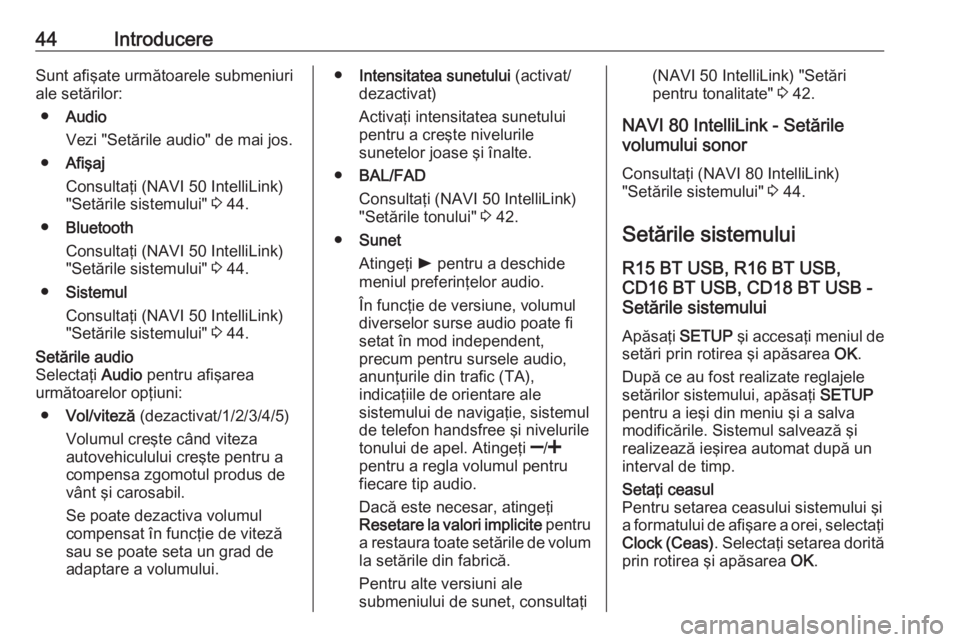
44IntroducereSunt afişate următoarele submeniuri
ale setărilor:
● Audio
Vezi "Setările audio" de mai jos.
● Afişaj
Consultaţi (NAVI 50 IntelliLink)
"Setările sistemului" 3 44.
● Bluetooth
Consultaţi (NAVI 50 IntelliLink)
"Setările sistemului" 3 44.
● Sistemul
Consultaţi (NAVI 50 IntelliLink)
"Setările sistemului" 3 44.Setările audio
Selectaţi Audio pentru afişarea
următoarelor opţiuni:
● Vol/viteză (dezactivat/1/2/3/4/5)
Volumul creşte când viteza
autovehiculului creşte pentru a
compensa zgomotul produs de
vânt şi carosabil.
Se poate dezactiva volumul
compensat în funcţie de viteză
sau se poate seta un grad de
adaptare a volumului.● Intensitatea sunetului (activat/
dezactivat)
Activaţi intensitatea sunetului
pentru a creşte nivelurile
sunetelor joase şi înalte.
● BAL/FAD
Consultaţi (NAVI 50 IntelliLink)
"Setările tonului" 3 42.
● Sunet
Atingeţi l pentru a deschide
meniul preferinţelor audio.
În funcţie de versiune, volumul
diverselor surse audio poate fi
setat în mod independent,
precum pentru sursele audio,
anunţurile din trafic (TA),
indicaţiile de orientare ale
sistemului de navigaţie, sistemul de telefon handsfree şi nivelurile
tonului de apel. Atingeţi ]/<
pentru a regla volumul pentru
fiecare tip audio.
Dacă este necesar, atingeţi
Resetare la valori implicite pentru
a restaura toate setările de volum
la setările din fabrică.
Pentru alte versiuni ale
submeniului de sunet, consultaţi(NAVI 50 IntelliLink) "Setări
pentru tonalitate" 3 42.
NAVI 80 IntelliLink - Setările
volumului sonor
Consultaţi (NAVI 80 IntelliLink)
"Setările sistemului" 3 44.
Setările sistemului R15 BT USB, R16 BT USB,
CD16 BT USB, CD18 BT USB -
Setările sistemului
Apăsaţi SETUP şi accesaţi meniul de
setări prin rotirea şi apăsarea OK.
După ce au fost realizate reglajele
setărilor sistemului, apăsaţi SETUP
pentru a ieşi din meniu şi a salva modificările. Sistemul salvează şi
realizează ieşirea automat după un
interval de timp.Setaţi ceasul
Pentru setarea ceasului sistemului şi a formatului de afişare a orei, selectaţi Clock (Ceas) . Selectaţi setarea dorită
prin rotirea şi apăsarea OK.
Page 45 of 139
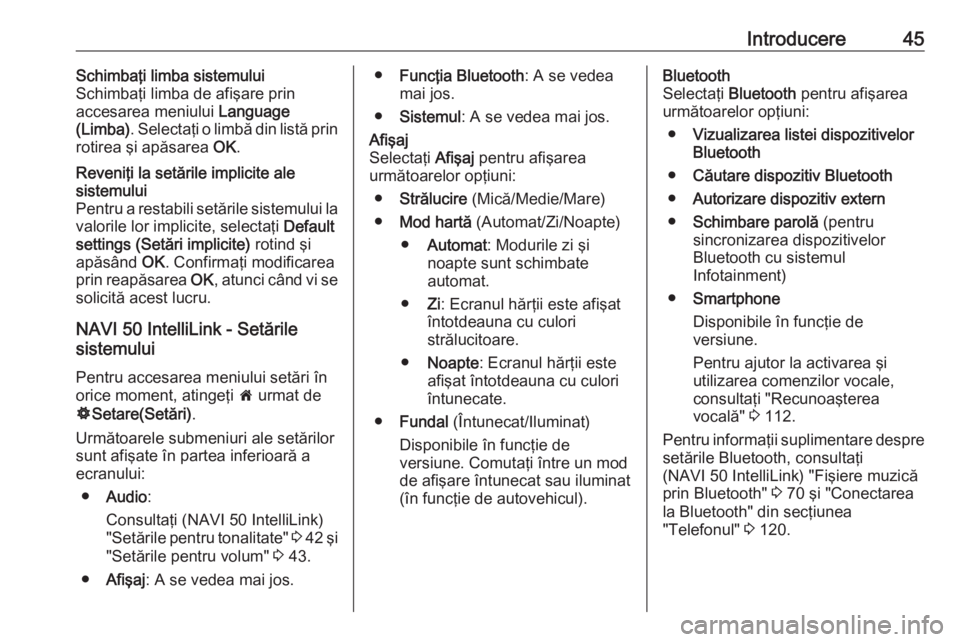
Introducere45Schimbaţi limba sistemului
Schimbaţi limba de afişare prin
accesarea meniului Language
(Limba) . Selectaţi o limbă din listă prin
rotirea şi apăsarea OK.Reveniţi la setările implicite ale
sistemului
Pentru a restabili setările sistemului la
valorile lor implicite, selectaţi Default
settings (Setări implicite) rotind şi
apăsând OK. Confirmaţi modificarea
prin reapăsarea OK, atunci când vi se
solicită acest lucru.
NAVI 50 IntelliLink - Setările
sistemului
Pentru accesarea meniului setări în orice moment, atingeţi 7 urmat de
ÿ Setare(Setări) .
Următoarele submeniuri ale setărilor
sunt afişate în partea inferioară a
ecranului:
● Audio :
Consultaţi (NAVI 50 IntelliLink)
"Setările pentru tonalitate" 3 42 şi
"Setările pentru volum" 3 43.
● Afişaj : A se vedea mai jos.
●Funcţia Bluetooth : A se vedea
mai jos.
● Sistemul : A se vedea mai jos.Afişaj
Selectaţi Afişaj pentru afişarea
următoarelor opţiuni:
● Strălucire (Mică/Medie/Mare)
● Mod hartă (Automat/Zi/Noapte)
● Automat : Modurile zi şi
noapte sunt schimbate
automat.
● Zi: Ecranul hărţii este afişat
întotdeauna cu culori
strălucitoare.
● Noapte : Ecranul hărţii este
afişat întotdeauna cu culori întunecate.
● Fundal (Întunecat/Iluminat)
Disponibile în funcţie de
versiune. Comutaţi între un mod
de afişare întunecat sau iluminat
(în funcţie de autovehicul).Bluetooth
Selectaţi Bluetooth pentru afişarea
următoarelor opţiuni:
● Vizualizarea listei dispozitivelor
Bluetooth
● Căutare dispozitiv Bluetooth
● Autorizare dispozitiv extern
● Schimbare parolă (pentru
sincronizarea dispozitivelor
Bluetooth cu sistemul
Infotainment)
● Smartphone
Disponibile în funcţie de
versiune.
Pentru ajutor la activarea şi
utilizarea comenzilor vocale,
consultaţi "Recunoaşterea
vocală" 3 112.
Pentru informaţii suplimentare despre
setările Bluetooth, consultaţi
(NAVI 50 IntelliLink) "Fişiere muzică
prin Bluetooth" 3 70 şi "Conectarea
la Bluetooth" din secţiunea
"Telefonul" 3 120.
Page 49 of 139
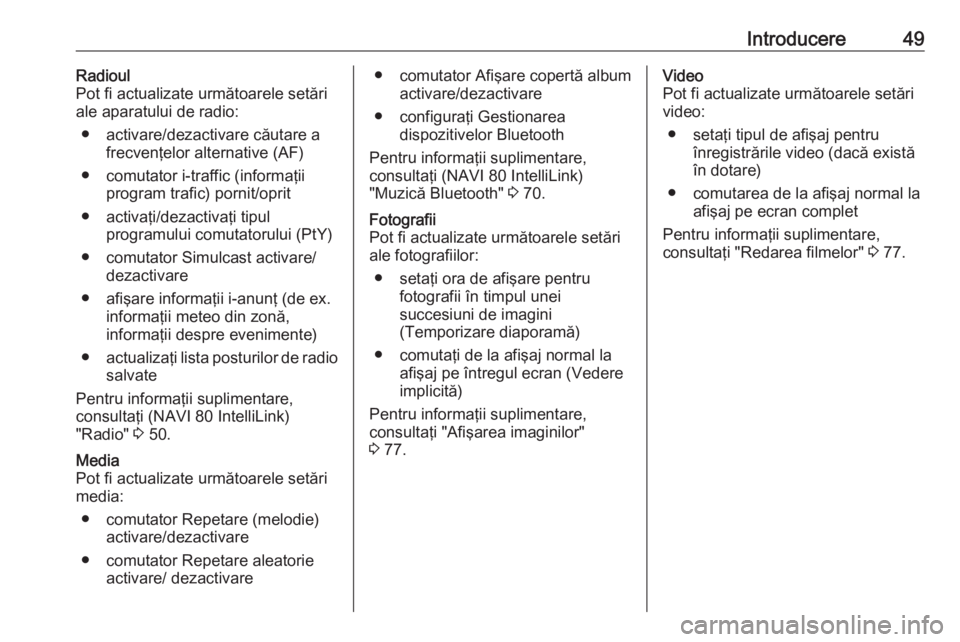
Introducere49Radioul
Pot fi actualizate următoarele setări
ale aparatului de radio:
● activare/dezactivare căutare a frecvenţelor alternative (AF)
● comutator i-traffic (informaţii program trafic) pornit/oprit
● activaţi/dezactivaţi tipul programului comutatorului (PtY)
● comutator Simulcast activare/ dezactivare
● afişare informaţii i-anunţ (de ex. informaţii meteo din zonă,
informaţii despre evenimente)
● actualizaţi lista posturilor de radio
salvate
Pentru informaţii suplimentare,
consultaţi (NAVI 80 IntelliLink)
"Radio" 3 50.Media
Pot fi actualizate următoarele setări media:
● comutator Repetare (melodie) activare/dezactivare
● comutator Repetare aleatorie activare/ dezactivare● comutator Afişare copertă albumactivare/dezactivare
● configuraţi Gestionarea dispozitivelor Bluetooth
Pentru informaţii suplimentare,
consultaţi (NAVI 80 IntelliLink)
"Muzică Bluetooth" 3 70.Fotografii
Pot fi actualizate următoarele setări ale fotografiilor:
● setaţi ora de afişare pentru fotografii în timpul unei
succesiuni de imagini
(Temporizare diaporamă)
● comutaţi de la afişaj normal la afişaj pe întregul ecran (Vedere
implicită)
Pentru informaţii suplimentare,
consultaţi "Afişarea imaginilor"
3 77.Video
Pot fi actualizate următoarele setări
video:
● setaţi tipul de afişaj pentru înregistrările video (dacă există
în dotare)
● comutarea de la afişaj normal la afişaj pe ecran complet
Pentru informaţii suplimentare,
consultaţi "Redarea filmelor" 3 77.
Page 65 of 139
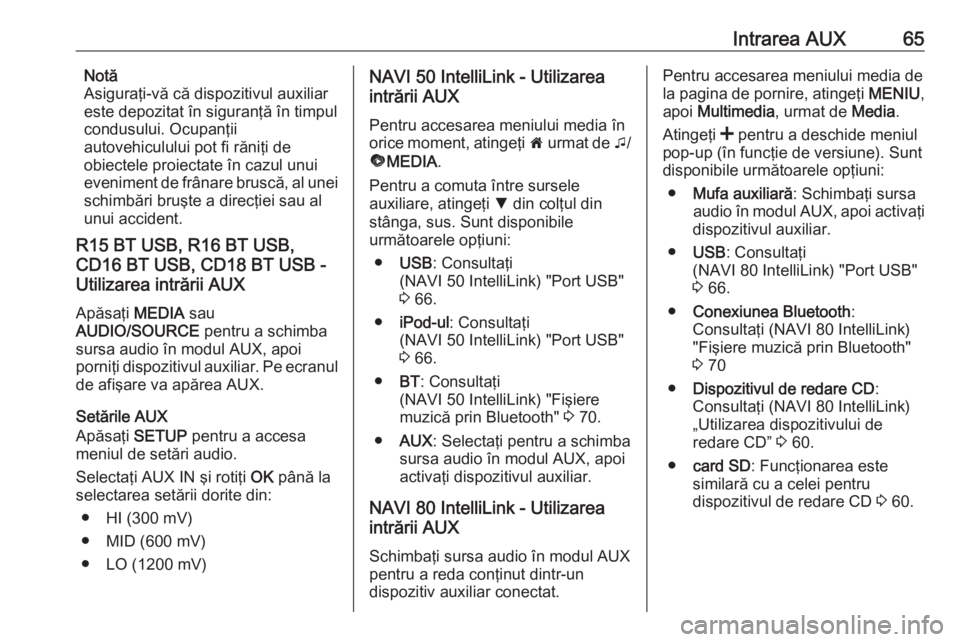
Intrarea AUX65Notă
Asiguraţi-vă că dispozitivul auxiliar
este depozitat în siguranţă în timpul
condusului. Ocupanţii
autovehiculului pot fi răniţi de
obiectele proiectate în cazul unui
eveniment de frânare bruscă, al unei
schimbări bruşte a direcţiei sau al unui accident.
R15 BT USB, R16 BT USB,
CD16 BT USB, CD18 BT USB -
Utilizarea intrării AUX
Apăsaţi MEDIA sau
AUDIO/SOURCE pentru a schimba
sursa audio în modul AUX, apoi
porniţi dispozitivul auxiliar. Pe ecranul de afişare va apărea AUX.
Setările AUX
Apăsaţi SETUP pentru a accesa
meniul de setări audio.
Selectaţi AUX IN şi rotiţi OK până la
selectarea setării dorite din:
● HI (300 mV)
● MID (600 mV)
● LO (1200 mV)NAVI 50 IntelliLink - Utilizarea
intrării AUX
Pentru accesarea meniului media în orice moment, atingeţi 7 urmat de t/
ü MEDIA .
Pentru a comuta între sursele
auxiliare, atingeţi S din colţul din
stânga, sus. Sunt disponibile
următoarele opţiuni:
● USB : Consultaţi
(NAVI 50 IntelliLink) "Port USB"
3 66.
● iPod-ul : Consultaţi
(NAVI 50 IntelliLink) "Port USB"
3 66.
● BT: Consultaţi
(NAVI 50 IntelliLink) "Fişiere
muzică prin Bluetooth" 3 70.
● AUX : Selectaţi pentru a schimba
sursa audio în modul AUX, apoi
activaţi dispozitivul auxiliar.
NAVI 80 IntelliLink - Utilizarea
intrării AUX
Schimbaţi sursa audio în modul AUX
pentru a reda conţinut dintr-un
dispozitiv auxiliar conectat.Pentru accesarea meniului media de
la pagina de pornire, atingeţi MENIU,
apoi Multimedia , urmat de Media.
Atingeţi < pentru a deschide meniul
pop-up (în funcţie de versiune). Sunt
disponibile următoarele opţiuni:
● Mufa auxiliară : Schimbaţi sursa
audio în modul AUX, apoi activaţi
dispozitivul auxiliar.
● USB : Consultaţi
(NAVI 80 IntelliLink) "Port USB"
3 66.
● Conexiunea Bluetooth :
Consultaţi (NAVI 80 IntelliLink)
"Fişiere muzică prin Bluetooth"
3 70
● Dispozitivul de redare CD :
Consultaţi (NAVI 80 IntelliLink)
„Utilizarea dispozitivului de
redare CD” 3 60.
● card SD : Funcţionarea este
similară cu a celei pentru
dispozitivul de redare CD 3 60.
Page 68 of 139
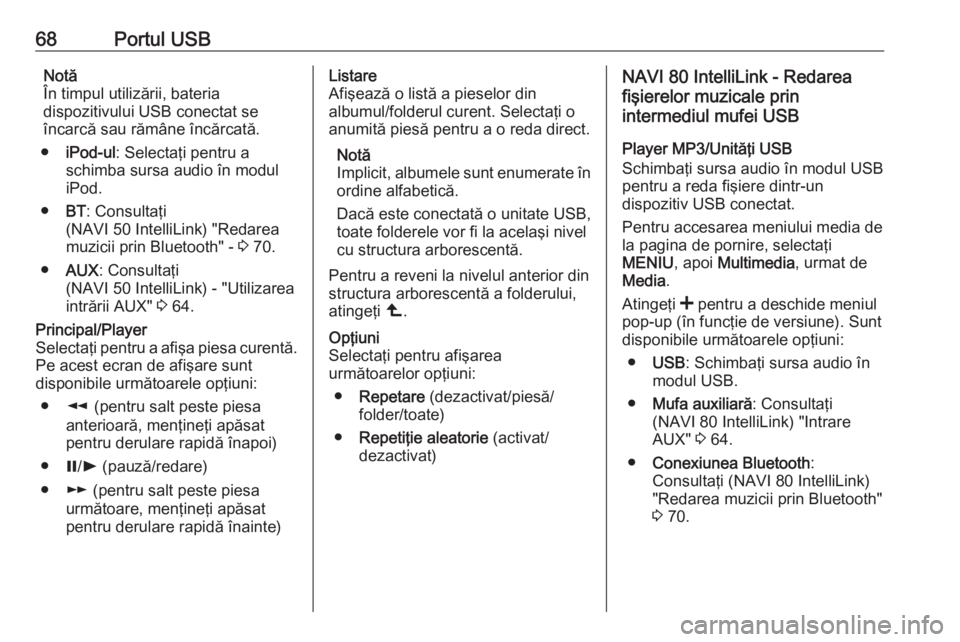
68Portul USBNotă
În timpul utilizării, bateria
dispozitivului USB conectat se
încarcă sau rămâne încărcată.
● iPod-ul : Selectaţi pentru a
schimba sursa audio în modul
iPod.
● BT: Consultaţi
(NAVI 50 IntelliLink) "Redarea muzicii prin Bluetooth" - 3 70.
● AUX : Consultaţi
(NAVI 50 IntelliLink) - "Utilizarea intrării AUX" 3 64.Principal/Player
Selectaţi pentru a afişa piesa curentă.
Pe acest ecran de afişare sunt
disponibile următoarele opţiuni:
● l (pentru salt peste piesa
anterioară, menţineţi apăsat
pentru derulare rapidă înapoi)
● =/l (pauză/redare)
● m (pentru salt peste piesa
următoare, menţineţi apăsat
pentru derulare rapidă înainte)Listare
Afişează o listă a pieselor din
albumul/folderul curent. Selectaţi o
anumită piesă pentru a o reda direct.
Notă
Implicit, albumele sunt enumerate în ordine alfabetică.
Dacă este conectată o unitate USB,
toate folderele vor fi la acelaşi nivel
cu structura arborescentă.
Pentru a reveni la nivelul anterior din
structura arborescentă a folderului,
atingeţi ò.Opţiuni
Selectaţi pentru afişarea
următoarelor opţiuni:
● Repetare (dezactivat/piesă/
folder/toate)
● Repetiţie aleatorie (activat/
dezactivat)NAVI 80 IntelliLink - Redarea
fişierelor muzicale prin
intermediul mufei USB
Player MP3/Unităţi USB
Schimbaţi sursa audio în modul USB
pentru a reda fişiere dintr-un
dispozitiv USB conectat.
Pentru accesarea meniului media de
la pagina de pornire, selectaţi
MENIU , apoi Multimedia , urmat de
Media .
Atingeţi < pentru a deschide meniul
pop-up (în funcţie de versiune). Sunt
disponibile următoarele opţiuni:
● USB : Schimbaţi sursa audio în
modul USB.
● Mufa auxiliară : Consultaţi
(NAVI 80 IntelliLink) "Intrare
AUX" 3 64.
● Conexiunea Bluetooth :
Consultaţi (NAVI 80 IntelliLink)
"Redarea muzicii prin Bluetooth"
3 70.
Page 70 of 139
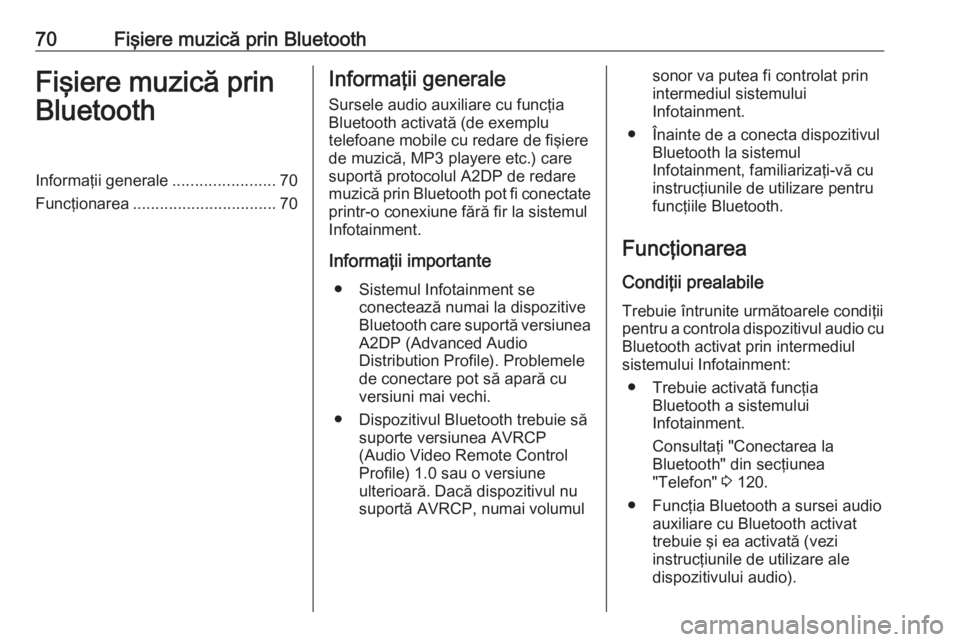
70Fişiere muzică prin BluetoothFişiere muzică prin
BluetoothInformaţii generale .......................70
Funcţionarea ................................ 70Informaţii generale
Sursele audio auxiliare cu funcţia
Bluetooth activată (de exemplu
telefoane mobile cu redare de fişiere
de muzică, MP3 playere etc.) care
suportă protocolul A2DP de redare
muzică prin Bluetooth pot fi conectate
printr-o conexiune fără fir la sistemul
Infotainment.
Informaţii importante ● Sistemul Infotainment se conectează numai la dispozitiveBluetooth care suportă versiunea A2DP (Advanced Audio
Distribution Profile). Problemele
de conectare pot să apară cu
versiuni mai vechi.
● Dispozitivul Bluetooth trebuie să suporte versiunea AVRCP
(Audio Video Remote Control
Profile) 1.0 sau o versiune
ulterioară. Dacă dispozitivul nu
suportă AVRCP, numai volumulsonor va putea fi controlat prin
intermediul sistemului
Infotainment.
● Înainte de a conecta dispozitivul Bluetooth la sistemul
Infotainment, familiarizaţi-vă cu
instrucţiunile de utilizare pentru
funcţiile Bluetooth.
Funcţionarea Condiţii prealabile
Trebuie întrunite următoarele condiţii
pentru a controla dispozitivul audio cu Bluetooth activat prin intermediul
sistemului Infotainment:
● Trebuie activată funcţia Bluetooth a sistemului
Infotainment.
Consultaţi "Conectarea la
Bluetooth" din secţiunea
"Telefon" 3 120.
● Funcţia Bluetooth a sursei audio auxiliare cu Bluetooth activat
trebuie şi ea activată (vezi
instrucţiunile de utilizare ale
dispozitivului audio).
Page 71 of 139
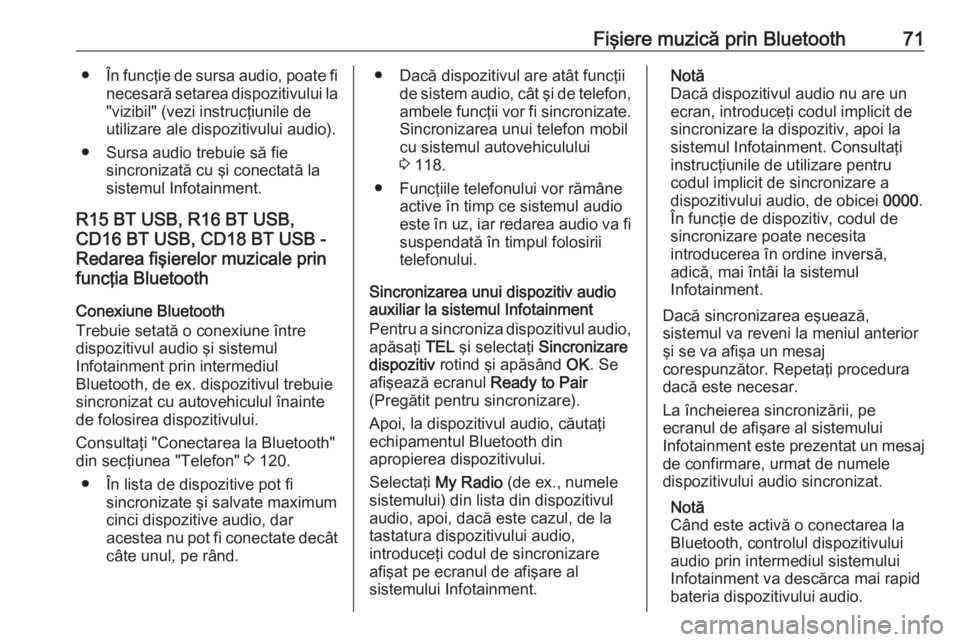
Fişiere muzică prin Bluetooth71●În funcţie de sursa audio, poate fi
necesară setarea dispozitivului la
"vizibil" (vezi instrucţiunile de
utilizare ale dispozitivului audio).
● Sursa audio trebuie să fie sincronizată cu şi conectată la
sistemul Infotainment.
R15 BT USB, R16 BT USB,
CD16 BT USB, CD18 BT USB -
Redarea fişierelor muzicale prin
funcţia Bluetooth
Conexiune Bluetooth
Trebuie setată o conexiune între
dispozitivul audio şi sistemul
Infotainment prin intermediul
Bluetooth, de ex. dispozitivul trebuie
sincronizat cu autovehiculul înainte
de folosirea dispozitivului.
Consultaţi "Conectarea la Bluetooth"
din secţiunea "Telefon" 3 120.
● În lista de dispozitive pot fi sincronizate şi salvate maximum
cinci dispozitive audio, dar
acestea nu pot fi conectate decât câte unul, pe rând.● Dacă dispozitivul are atât funcţii de sistem audio, cât şi de telefon,ambele funcţii vor fi sincronizate.
Sincronizarea unui telefon mobil
cu sistemul autovehiculului
3 118.
● Funcţiile telefonului vor rămâne active în timp ce sistemul audio
este în uz, iar redarea audio va fi suspendată în timpul folosirii
telefonului.
Sincronizarea unui dispozitiv audio
auxiliar la sistemul Infotainment
Pentru a sincroniza dispozitivul audio,
apăsaţi TEL şi selectaţi Sincronizare
dispozitiv rotind şi apăsând OK. Se
afişează ecranul Ready to Pair
(Pregătit pentru sincronizare).
Apoi, la dispozitivul audio, căutaţi
echipamentul Bluetooth din
apropierea dispozitivului.
Selectaţi My Radio (de ex., numele
sistemului) din lista din dispozitivul audio, apoi, dacă este cazul, de la
tastatura dispozitivului audio,
introduceţi codul de sincronizare
afişat pe ecranul de afişare al
sistemului Infotainment.Notă
Dacă dispozitivul audio nu are un
ecran, introduceţi codul implicit de
sincronizare la dispozitiv, apoi la
sistemul Infotainment. Consultaţi
instrucţiunile de utilizare pentru
codul implicit de sincronizare a
dispozitivului audio, de obicei 0000.
În funcţie de dispozitiv, codul de sincronizare poate necesita
introducerea în ordine inversă,
adică, mai întâi la sistemul
Infotainment.
Dacă sincronizarea eşuează,
sistemul va reveni la meniul anterior
şi se va afişa un mesaj
corespunzător. Repetaţi procedura
dacă este necesar.
La încheierea sincronizării, pe
ecranul de afişare al sistemului
Infotainment este prezentat un mesaj
de confirmare, urmat de numele
dispozitivului audio sincronizat.
Notă
Când este activă o conectarea la
Bluetooth, controlul dispozitivului
audio prin intermediul sistemului
Infotainment va descărca mai rapid
bateria dispozitivului audio.
Page 72 of 139
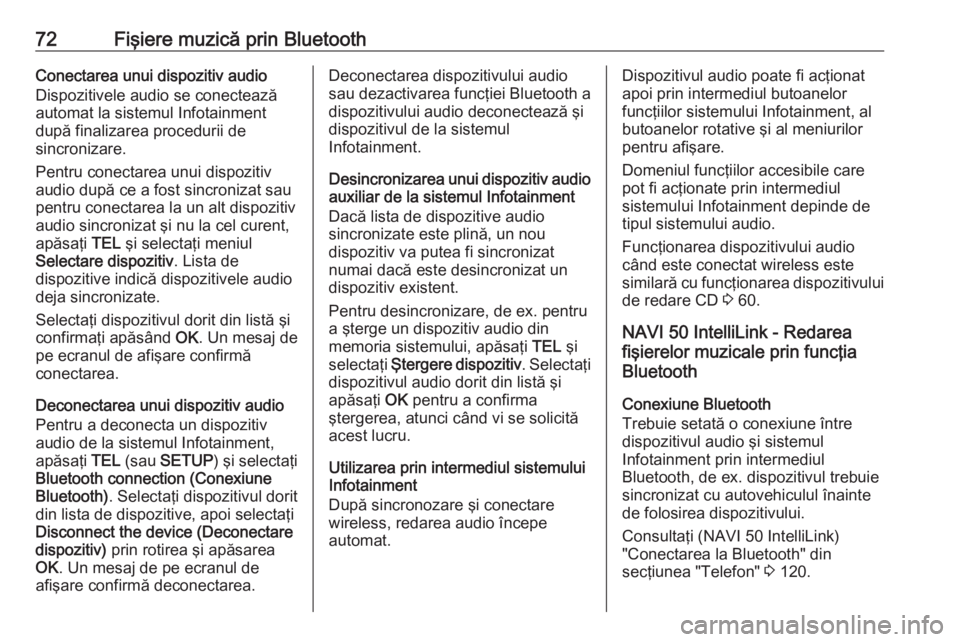
72Fişiere muzică prin BluetoothConectarea unui dispozitiv audioDispozitivele audio se conectează
automat la sistemul Infotainment
după finalizarea procedurii de
sincronizare.
Pentru conectarea unui dispozitiv audio după ce a fost sincronizat sau
pentru conectarea la un alt dispozitiv
audio sincronizat şi nu la cel curent,
apăsaţi TEL şi selectaţi meniul
Selectare dispozitiv . Lista de
dispozitive indică dispozitivele audio
deja sincronizate.
Selectaţi dispozitivul dorit din listă şi confirmaţi apăsând OK. Un mesaj de
pe ecranul de afişare confirmă
conectarea.
Deconectarea unui dispozitiv audio
Pentru a deconecta un dispozitiv
audio de la sistemul Infotainment,
apăsaţi TEL (sau SETUP ) şi selectaţi
Bluetooth connection (Conexiune
Bluetooth) . Selectaţi dispozitivul dorit
din lista de dispozitive, apoi selectaţi
Disconnect the device (Deconectare
dispozitiv) prin rotirea şi apăsarea
OK . Un mesaj de pe ecranul de
afişare confirmă deconectarea.Deconectarea dispozitivului audio
sau dezactivarea funcţiei Bluetooth a
dispozitivului audio deconectează şi
dispozitivul de la sistemul
Infotainment.
Desincronizarea unui dispozitiv audio
auxiliar de la sistemul Infotainment
Dacă lista de dispozitive audio
sincronizate este plină, un nou
dispozitiv va putea fi sincronizat
numai dacă este desincronizat un
dispozitiv existent.
Pentru desincronizare, de ex. pentru
a şterge un dispozitiv audio din
memoria sistemului, apăsaţi TEL şi
selectaţi Ştergere dispozitiv . Selectaţi
dispozitivul audio dorit din listă şi
apăsaţi OK pentru a confirma
ştergerea, atunci când vi se solicită
acest lucru.
Utilizarea prin intermediul sistemului
Infotainment
După sincronozare şi conectare
wireless, redarea audio începe
automat.Dispozitivul audio poate fi acţionat
apoi prin intermediul butoanelor
funcţiilor sistemului Infotainment, al
butoanelor rotative şi al meniurilor
pentru afişare.
Domeniul funcţiilor accesibile care
pot fi acţionate prin intermediul
sistemului Infotainment depinde de
tipul sistemului audio.
Funcţionarea dispozitivului audio
când este conectat wireless este
similară cu funcţionarea dispozitivului
de redare CD 3 60.
NAVI 50 IntelliLink - Redarea fişierelor muzicale prin funcţia
Bluetooth
Conexiune Bluetooth
Trebuie setată o conexiune între
dispozitivul audio şi sistemul
Infotainment prin intermediul
Bluetooth, de ex. dispozitivul trebuie
sincronizat cu autovehiculul înainte
de folosirea dispozitivului.
Consultaţi (NAVI 50 IntelliLink)
"Conectarea la Bluetooth" din
secţiunea "Telefon" 3 120.
Page 73 of 139
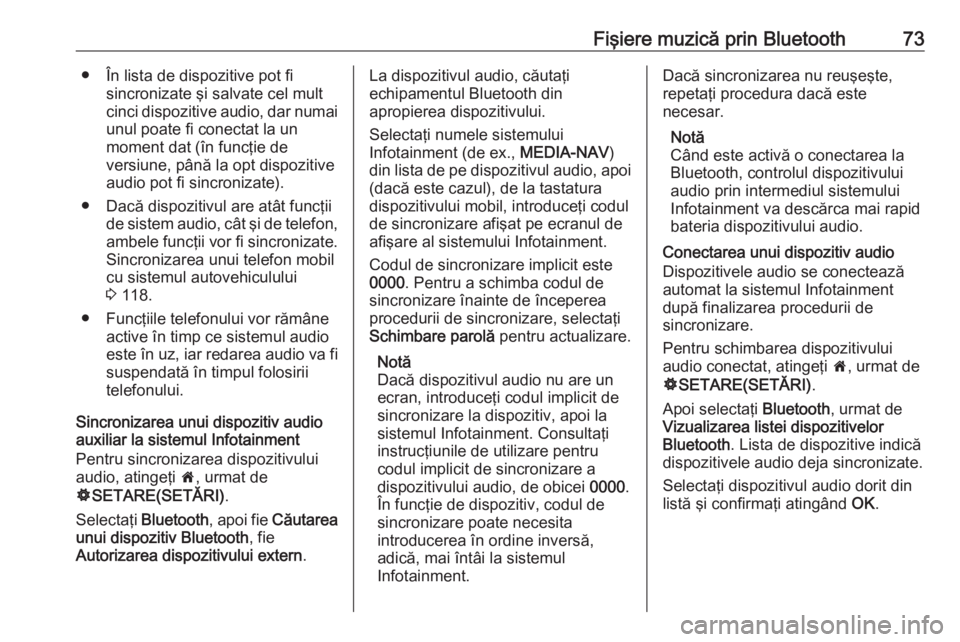
Fişiere muzică prin Bluetooth73● În lista de dispozitive pot fisincronizate şi salvate cel mult
cinci dispozitive audio, dar numai
unul poate fi conectat la un
moment dat (în funcţie de
versiune, până la opt dispozitive
audio pot fi sincronizate).
● Dacă dispozitivul are atât funcţii de sistem audio, cât şi de telefon,ambele funcţii vor fi sincronizate.
Sincronizarea unui telefon mobil
cu sistemul autovehiculului
3 118.
● Funcţiile telefonului vor rămâne active în timp ce sistemul audio
este în uz, iar redarea audio va fi suspendată în timpul folosiriitelefonului.
Sincronizarea unui dispozitiv audio
auxiliar la sistemul Infotainment
Pentru sincronizarea dispozitivului
audio, atingeţi 7, urmat de
ÿ SETARE(SETĂRI) .
Selectaţi Bluetooth , apoi fie Căutarea
unui dispozitiv Bluetooth , fie
Autorizarea dispozitivului extern .La dispozitivul audio, căutaţi
echipamentul Bluetooth din
apropierea dispozitivului.
Selectaţi numele sistemului
Infotainment (de ex., MEDIA-NAV)
din lista de pe dispozitivul audio, apoi (dacă este cazul), de la tastatura
dispozitivului mobil, introduceţi codul
de sincronizare afişat pe ecranul de
afişare al sistemului Infotainment.
Codul de sincronizare implicit este
0000 . Pentru a schimba codul de
sincronizare înainte de începerea
procedurii de sincronizare, selectaţi
Schimbare parolă pentru actualizare.
Notă
Dacă dispozitivul audio nu are un
ecran, introduceţi codul implicit de
sincronizare la dispozitiv, apoi la sistemul Infotainment. Consultaţi
instrucţiunile de utilizare pentru
codul implicit de sincronizare a
dispozitivului audio, de obicei 0000.
În funcţie de dispozitiv, codul de sincronizare poate necesita
introducerea în ordine inversă,
adică, mai întâi la sistemul
Infotainment.Dacă sincronizarea nu reuşeşte,
repetaţi procedura dacă este
necesar.
Notă
Când este activă o conectarea la
Bluetooth, controlul dispozitivului
audio prin intermediul sistemului
Infotainment va descărca mai rapid
bateria dispozitivului audio.
Conectarea unui dispozitiv audio
Dispozitivele audio se conectează
automat la sistemul Infotainment
după finalizarea procedurii de
sincronizare.
Pentru schimbarea dispozitivului
audio conectat, atingeţi 7, urmat de
ÿ SETARE(SETĂRI) .
Apoi selectaţi Bluetooth, urmat de
Vizualizarea listei dispozitivelor
Bluetooth . Lista de dispozitive indică
dispozitivele audio deja sincronizate.
Selectaţi dispozitivul audio dorit din
listă şi confirmaţi atingând OK.